Информирование клиентов об обновлениях продукта, новых функциях и улучшениях критически важно для укрепления доверия и сокращения количества вопросов в службу поддержки. Без отдельной страницы с историями изменений клиенты могут пропустить важные обновления или часто спрашивать о функциях, которые вы уже добавили.
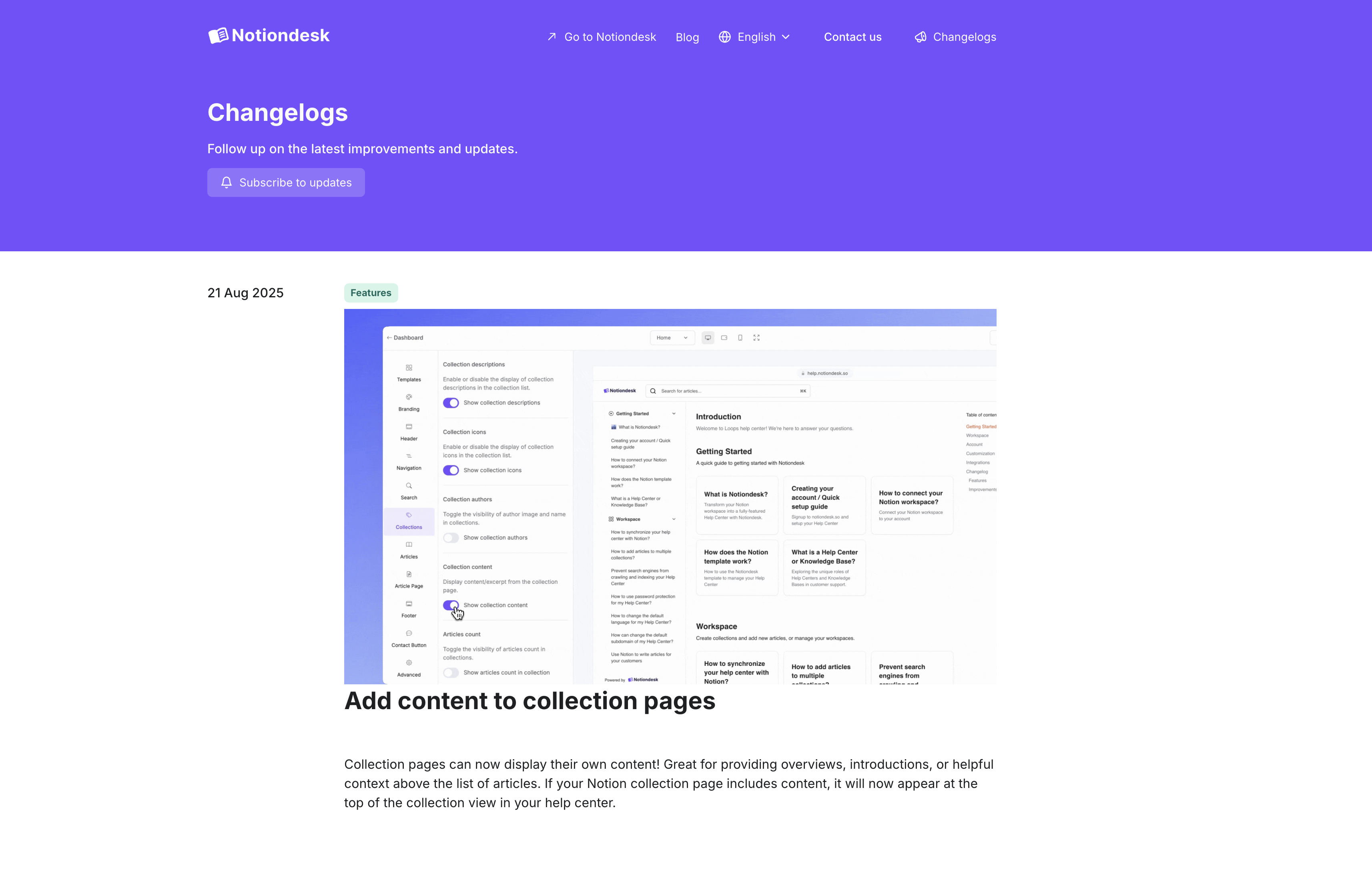
Что такое журналы изменений?
Журналы изменений — это специальные страницы, на которых вы делитесь с клиентами обновлениями продукта, новыми функциями, исправлениями ошибок и улучшениями. Они служат прозрачным каналом коммуникации, информирующим пользователей о том, как ваш продукт развивается с течением времени.
Зачем добавлять журналы изменений в ваш справочный центр?
Журналы изменений помогают вам укрепить доверие благодаря прозрачности и сократить количество вопросов в службу поддержки о новых функциях или изменениях. Вместо того, чтобы клиенты гадали, что изменилось, или случайно узнавали об обновлениях, они могут зайти на вашу страницу с журналами изменений, чтобы быть в курсе событий. Это укрепляет отношения с клиентами и позволяет всем быть в курсе развития вашего продукта.
Включить журналы изменений
Чтобы начать работу с журналами изменений в вашем справочном центре, вам сначала нужно включить эту функцию.
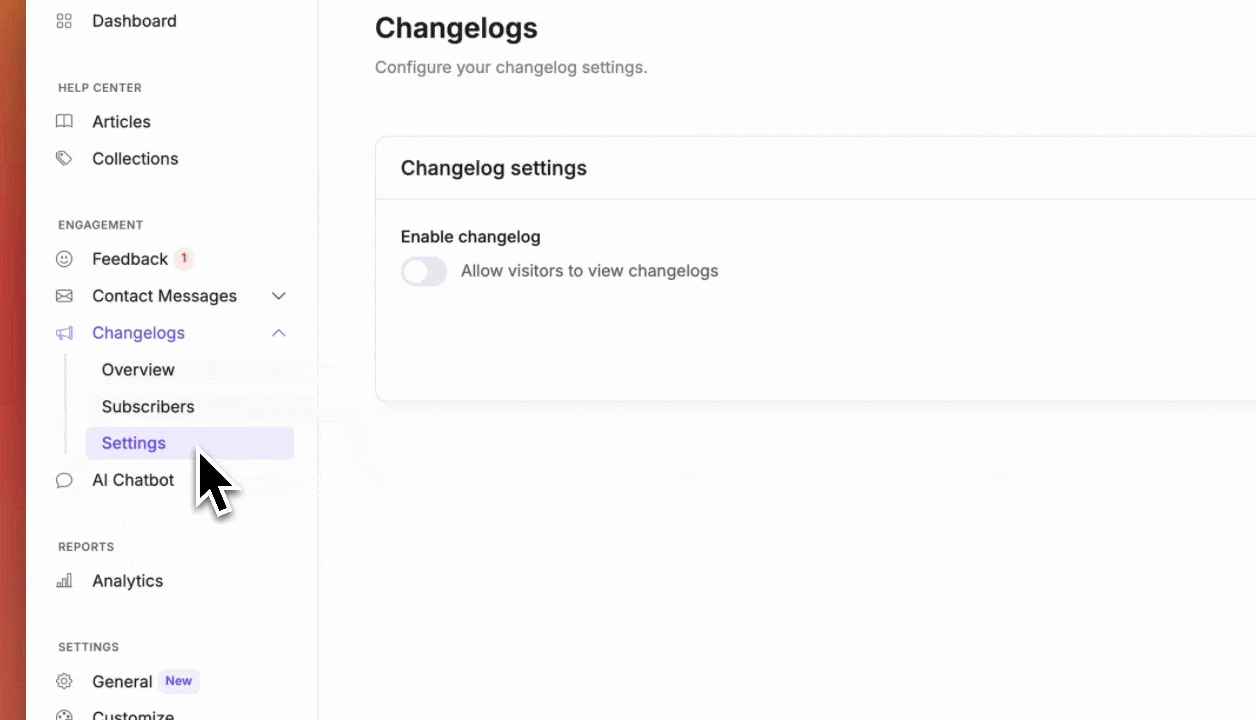
- Войдите в свой Панель инструментов Notiondesk
- Перейти к Журналы изменений > Настройки в левой боковой панели
- Нажмите на Давать возможность кнопка
- Щелкните Сохранить изменения активировать функцию журнала изменений
Настройка коллекции изменений
После включения журналов изменений вы можете настроить, какие коллекции из вашего справочного центра будут использоваться для записей журнала изменений.
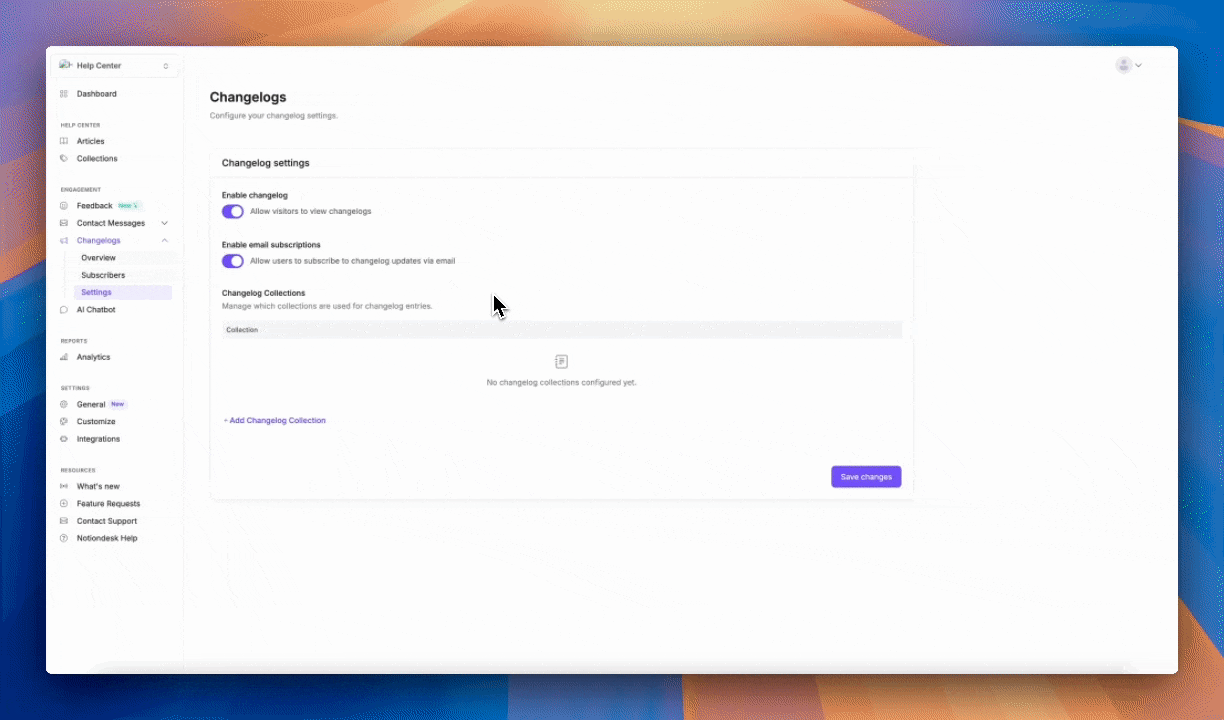
- На странице настроек журнала изменений нажмите Добавить коллекцию изменений
- Откроется модальное окно, в котором будут показаны все доступные коллекции из вашего справочного центра.
- Выберите коллекцию, которую вы хотите использовать для журналов изменений.
- Выберите цвет из предопределенных вариантов (этот цвет поможет визуально идентифицировать коллекцию на странице журнала изменений)
- Щелкните Добавить коллекцию для подтверждения
- Щелкните Сохранить изменения для завершения настройки.
Вы можете добавить столько коллекций, сколько вам нужно. Например, можно создать отдельные коллекции для «Обновлений продукта», «Исправлений ошибок» и «Новых функций», чтобы упорядочить журналы изменений по категориям.
Примеры использования
Вот несколько практических способов использования журналов изменений в вашем справочном центре:
Обновления продукта и новые функции
Делитесь новыми захватывающими возможностями сразу после их запуска. Клиенты смогут узнать о новинках, не разбирая ваш продукт и не обращаясь в службу поддержки с вопросом: «Что-то изменилось?»
Исправления ошибок и улучшения
Информируйте пользователей о решённых проблемах и улучшениях производительности. Это покажет, что вы активно поддерживаете продукт и прислушиваетесь к отзывам.
Примечания к выпуску по версиям
Организуйте обновления по номерам версий или циклам спринтов для технической аудитории, которой необходимо подробное отслеживание изменений.
Ежемесячные обзоры
Объединяйте небольшие обновления в удобочитаемые ежемесячные сводки, что идеально подходит для клиентов, которые предпочитают общий обзор каждому постепенному изменению.